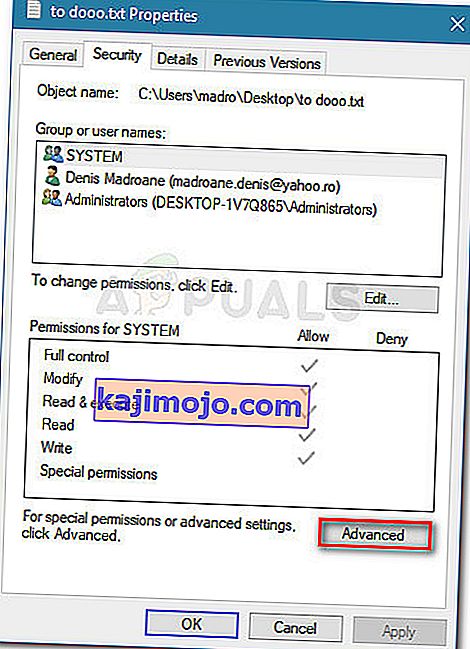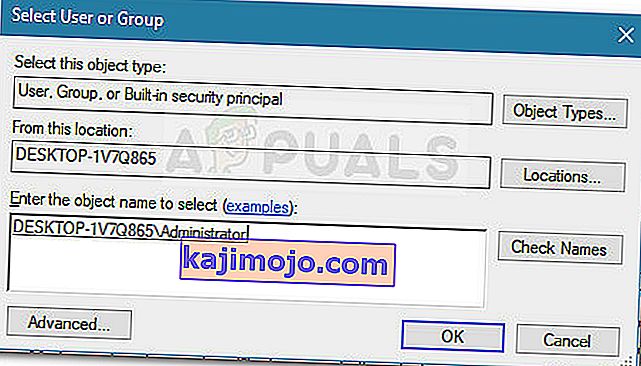Terdapat satu ralat dengan VLC yang nampaknya tidak dapat diperbaiki tanpa mengira versi binaannya. The "VLC tidak dapat membuka MRL yang" ralat berlaku apabila pemain VLC cuba untuk membuka fail atau menstrim filem yang berada secara fizikal di tempat lain daripada di komputer tempatan. Sekiranya pemain VLC tidak dapat menahannya untuk sebab-sebab lain, anda akan melihat ralat "VLC tidak dapat membuka MRL" .

Walaupun ralat itu boleh menjadi akibat daripada ralat penghadang firewall dalaman aplikasi, kemungkinan kesalahan itu bukan disebabkan oleh aplikasi itu sendiri, tetapi dengan isi kandungan yang berada jauh.
Oleh kerana ralat berlaku apabila kandungan yang berada jauh dari jarak jauh tidak dapat diakses untuk satu atau lain sebab, terdapat serangkaian langkah yang dapat Anda ikuti untuk menentukan sumber masalah. Sekiranya anda melihat ralat "VLC tidak dapat membuka MRL" semasa anda cuba memainkan video atau aliran, ikuti langkah-langkah di bawah ini untuk menyelesaikan masalah. Di bawah ini anda mempunyai koleksi kaedah yang telah digunakan oleh pengguna lain untuk menyelesaikan masalah ini. Ikuti kaedah mengikut urutan sehingga anda menemui penyelesaian yang menyelesaikan masalahnya.
Kaedah 1: Pastikan sumber berfungsi
Sebelum anda melakukan perkara lain, penting untuk memastikan bahawa sumber yang anda cuba akses benar-benar berfungsi. Oleh kerana ralat itu kebanyakannya berlaku pada aliran dan kandungan berasaskan URL lain, pergi ke Fail> Buka Rangkaian Rangkaian dan salin URL yang anda cuba akses dari sana.

Tampal URL ke penyemak imbas anda (atau pemain video lain) dan lihat apakah ia mula dimainkan. Sekiranya URL rangkaian tidak berfungsi di aplikasi lain, kemungkinan besar masalahnya tidak terletak pada versi pemain VLP anda tetapi sebaliknya dengan sumbernya.
Sekiranya sumber berfungsi di penyemak imbas anda atau pemain media lain, teruskan dengan kaedah seterusnya di bawah.
Kaedah 2: Nyahpasang atau Tweak tetapan Firewall anda
Sebilangan besar kejadian dengan ralat "VLC tidak dapat membuka MRL" yang bukan hasil dari sumber yang rosak sebenarnya disebabkan oleh tetapan firewall. Firewall yang terlalu protektif (terutamanya penyelesaian pihak ketiga) akhirnya dapat menyekat port yang diperlukan oleh VCL untuk berjaya mengalirkan sumbernya.
Sudah tentu, bergantung pada firewall pihak ketiga anda, langkah-langkah mencegah antivirus luaran anda mengganggu streaming kandungan anda akan berbeza. Sekiranya anda menggunakan AVG, anda dapat mengatasi masalah ini dengan pergi ke Firewall> Tools / Firewall Settings , kemudian pilih Applications dari sebelah kiri. Seterusnya, beralih ke panel kanan dan ubah tindakan yang diberikan kepada pemain media VLC kepada Allow for all .
Catatan: Sekiranya anda menggunakan antivirus yang berbeza, anda perlu mencari langkah-langkah khusus yang berkaitan dengan rangkaian keselamatan yang anda gunakan.
Sekiranya anda menghadapi masalah untuk mencari langkah yang setara untuk antivirus pihak ketiga yang anda gunakan, penyelesaian yang lebih mudah adalah dengan menghilangkan firewall pihak ketiga dan menggunakan penyelesaian yang ada. Firewall Windows Defender tidak diketahui menyebabkan konflik dengan VLC seperti firewall pihak ketiga yang lain. Berikut adalah panduan ringkas mengenai cara menyahpasang rangkaian keselamatan pihak ketiga anda dan menggunakan firewall terbina dalam:
- Tekan kekunci Windows + R untuk membuka kotak dialog Jalankan. Seterusnya, ketik " appwiz.cpl " dan tekan Enter untuk membuka tetingkap Program dan Ciri.

- Di tetingkap Program dan Ciri, tatal ke bawah melalui senarai aplikasi dan klik kanan> Nyahpasang pada rangkaian firewall pihak ketiga yang anda gunakan.
- Ikuti arahan di skrin untuk mengeluarkan firewall luaran dari sistem anda.
- Nyalakan semula komputer anda. Pada permulaan seterusnya, firewall Windows Defender akan mengaktifkannya secara automatik.
- Periksa sama ada masalah telah diselesaikan dengan membuka VLC. Sekiranya streaming kandungan luaran mencetuskan ralat "VLC tidak dapat membuka MRL" yang sama , teruskan dengan kaedah seterusnya di bawah.
Kaedah 3: Nyahpasang VLC dan pasang versi terkini
The "VLC tidak dapat membuka MRL" ralat mungkin juga disebabkan oleh ralat aplikasi dalaman atau berlaku akibat gangguan. Beberapa pengguna berjaya menyelesaikan masalah setelah mencopot pemasangan VLC dan memasang binaan terbaru yang tersedia dari laman web rasmi.
Berikut adalah panduan ringkas mengenai cara melakukannya:
- Membuka kotak Run baru dengan menekan kekunci Windows + R . Seterusnya, ketik " appwiz.cpl " dan tekan Enter untuk membuka tetingkap Program dan Ciri .

- Dalam Program dan Ciri , tatal senarai aplikasi dan cari pemain media VLC. Seterusnya, klik kanan pada pemain media VLC dan pilih Nyahpasang / ubah.
- Ikuti arahan pada skrin untuk mengeluarkan pemain media VCL dari sistem anda dan hidupkan semula komputer anda jika diminta.
Catatan: Untuk hasil terbaik, pertimbangkan untuk menggunakan Revo Uninstaller atau iOBit Uninstaller untuk membuang setiap jejak aplikasi lama.
- Lawati pautan ini ( di sini ) dan muat turun versi terbaru Pemain Media VLC. Ikuti arahan di skrin untuk memasang versi terbaru pada sistem anda dan mulakan semula jika diperlukan.
- Setelah aplikasi dipasang, lihat apakah Anda sekarang dapat melakukan streaming kandungan tanpa kesalahan "VLC tidak dapat membuka MRL" . Sekiranya ralat yang sama masih ada, teruskan dengan kaedah seterusnya di bawah.
Kaedah 4: Menuntut pemilikan fail
Sebilangan pengguna melaporkan bahawa mereka menerima ralat "VLC tidak dapat membuka MRL" ketika mereka cuba memainkan fail tertentu yang terletak di pemacu storan luaran atau pada pemacu luaran yang boleh ditanggalkan. Ternyata, beberapa pengguna dapat menyelesaikan masalah dengan mengklaim pemilikan fail yang dibuka dengan kesalahan "VLC tidak dapat membuka MRL" .
Berikut adalah panduan ringkas mengenai cara melakukannya:
- Klik kanan pada fail yang dibuka dengan ralat di tangan dan pilih Properties .
- Di menu Properties , pergi ke tab Security klik pada butang Advanced yang berkaitan dengan Permissions .
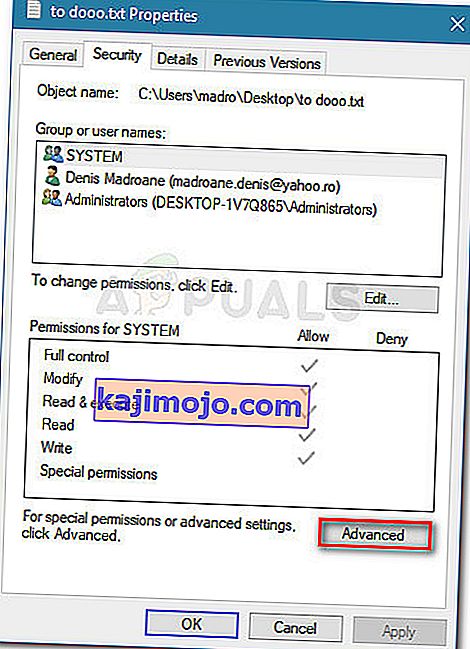
- Klik butang Tukar di bahagian atas (dikaitkan dengan Pemilik).
- Di sebelah, kotak, ketik " Pentadbir " di kotak yang terkait dengan Masukkan nama objek untuk memilih dan tekan OK .
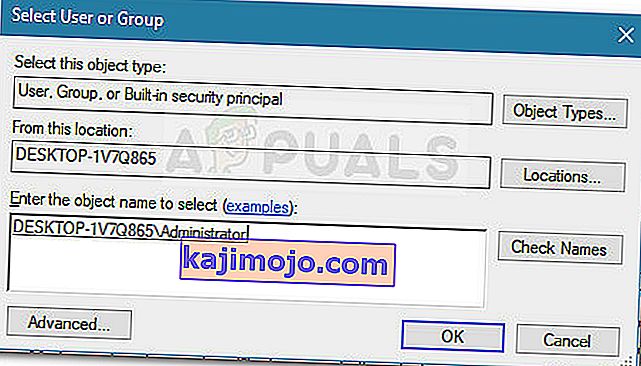
- Seterusnya, tandakan kotak yang berkaitan dengan Ganti semua entri kebenaran objek anak dengan entri kebenaran yang boleh diwarisi dari objek ini dan klik Terapkan .

- Dengan kebenaran diubah, lihat apakah anda dapat membuka fail tanpa kesalahan "VLC tidak dapat membuka MRL" .